AutoScaling設定
Amazon EC2 Auto Scaling 志願
PLURAエージェントがインストールされたインスタンスをAutoScaling時に考慮すべき事項
PLURAはIPアドレスとホスト名を基準にエージェントを識別
新規IPアドレスを持つ新しいAutoScalingインスタンスが作成されると、PLURAエージェントが自動的に登録
インスタンスが終了しても、登録済みのエージェントは自動的に削除されず、エージェントの状態のみを[中止]状態に変更
インスタンスが終了して再生成される時、既存のIPアドレスではなく他のIPアドレスを割り当てられる場合、管理されるPLURAエージェントの数が増加し続ける
新規インスタンスが生成されるとき、 限られた数量サイズのプールからIPアドレスを割り当てられるように設定すると、管理されるエージェントリストのサイズが不必要に増加しないように制限することができる
特に、パブリックIPアドレスをあらかじめ確保しておいて使用しない場合、不要なコストが発生するため、内部IPアドレスを割り当てる方法で例示を説明します。
固定IPアドレスの確保
エージェントのインストール
Auto Scaling イメージ作成
開始テンプレートの作成
AutoScalingグループの作成
インスタンス作成/終了テスト
1. 固定IPアドレスの確保
新規インスタンスに割り当てる固定IPアドレスサブネットの確保 自動生成される流動IPアドレスと衝突しないように固定IPアドレス専用サブネットを確保します。 (インスタンスが複数の可用領域で生成される場合、各可用領域ごとにサブネットを作成します。)
固定IPを指定したネットワークインターフェイスの作成 Auto Scaling 最大容量だけネットワークインターフェースをあらかじめ生成し、それぞれに固定IPアドレスをあらかじめ割り当てます。 後でこのIPアドレスリストをuser-dataに入力することになります。
(Description項目に"plura-waf"文字列入力→user-dataスクリプトで識別子として使用する)
2. エージェントのインストール
PLURAV5エージェントのインストール後、次の設定ファイルに内容を追加します。 vi /etc/plura/conf/plura.conf
interface=eth1 login_delay_sec=60
3. Auto Scaling イメージ作成
エージェントがインストールされているインスタンスの画像を作成します。
4. 開始テンプレートの作成
Auto Scaling グループで使用する開始テンプレートを作成します。
開始テンプレートコンテンツ項目で、前段階で作成したAMI画像を指定します。
高度な詳細 > ユーザー データ項目に固定IP アドレスとホスト名割り当てスクリプトを入力します。
固定IP アドレスおよびホスト名割り当てスクリプトについては、以下を参照してください。 (環境に合わせてアクセスキー、秘密キー、IPアドレスの値を修正します。)
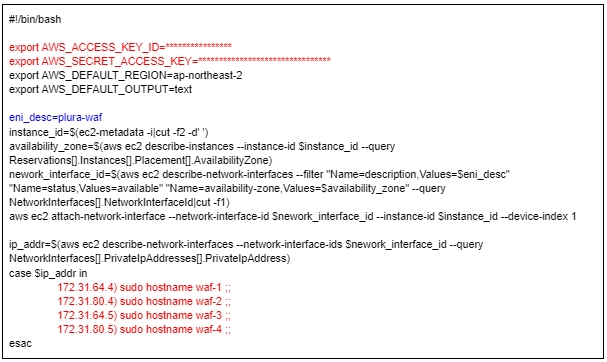
5. AutoScalingグループの作成
Auto Scalingグループを生成して、以前の段階で作っておいた開始テンプレートを指定します。
6. インスタンス作成/終了テスト
Auto Scaling グループ > 詳細 情報 タブ > グループ 詳細 [編集] 押して グループ サイズ 調整
目的の容量項目に値を指定して、手動でインスタンスの数を変更できます。
PLURA V5 ページのシステム > システム管理でエージェントのリストを確認
新しく生成されたインスタンスが既に登録されたエージェントのIPアドレス/ホスト名と同じであれば、システム管理画面にエージェントが新たに追加される代わりにステータスだけが変更されます。
(アイコンの状態を直ちに変更)
Last updated